
In diesem vierten und letzten Teil der Artikelserie „Die Computertastatur“ erkläre ich die Belegung einer Taste.
Wenn Du Dir die Tasten auf der Tastatur einmal genauer anschaut, stellst Du sofort fest, dass viele Tasten mit zwei, drei oder z.B. bei Laptops noch mehr Zeichen belegt sind. Wie bekommt Du diese Zeichen in Deinen Text?
Belegung einer Taste
Betrachten wir zunächst die einfachen Buchstaben, z.B. das ![]() . Wenn diese Taste gedrückt wird, erscheint nicht der abgebildete Buchstabe „A“, sondern das kleingeschriebene „a“. Um den Großbuchstaben zu schreiben muss die Shift- oder Umschalttaste, festgehalten und dann
. Wenn diese Taste gedrückt wird, erscheint nicht der abgebildete Buchstabe „A“, sondern das kleingeschriebene „a“. Um den Großbuchstaben zu schreiben muss die Shift- oder Umschalttaste, festgehalten und dann ![]() gedrückt werden. Schreibt man viele große BUCHSTABEN, geht das am einfachsten, indem die Feststelltaste gedrückt wird. Ob die Feststelltaste gedrückt wurde, also „eingerastet“ ist, erkennt man an der leuchtenden Kontrollleuchte.
gedrückt werden. Schreibt man viele große BUCHSTABEN, geht das am einfachsten, indem die Feststelltaste gedrückt wird. Ob die Feststelltaste gedrückt wurde, also „eingerastet“ ist, erkennt man an der leuchtenden Kontrollleuchte.
Ebenso wie die Großbuchstaben, erhält man die folgenden Zeichen in Verbindung mit der Umschalttaste:![]() Wir halten also fest: Alle Großbuchstaben und alle Zeichen, die auf der oberen Hälfte einer Taste abgebildet sind, werden mit gedrückter Umschalttaste oder mit der Feststelltaste geschrieben.
Wir halten also fest: Alle Großbuchstaben und alle Zeichen, die auf der oberen Hälfte einer Taste abgebildet sind, werden mit gedrückter Umschalttaste oder mit der Feststelltaste geschrieben.
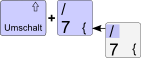
Nun ist auch verständlich, warum beim Drücken der Taste ![]() ein „a“ und kein „A“ erscheint. Das „A“ steht in der oberen Hälfte auf der Taste, und ist daher nur mit einer der Großschreibtasten zu erreichen.
ein „a“ und kein „A“ erscheint. Das „A“ steht in der oberen Hälfte auf der Taste, und ist daher nur mit einer der Großschreibtasten zu erreichen.
Ohne Großschreibtasten, also durch Tastendruck ohne Zusatztaste erhält man alle Zeichen, die auf einer Taste in der unteren Hälfte links abgebildet sind, wie z.B. die Ziffernreihe, aber auch alle Kleinbuchstaben.

Die Kleinbuchstaben sind übrigens auf der Tastatur deshalb nicht abgedruckt, weil eine doppelte Beschriftung zu unübersichtlich wäre.
Als Besonderheit sind noch das Zirkumflex (frz. circonflexe) ![]() sowie das Gravis (frz. accent grave)
sowie das Gravis (frz. accent grave) ![]() und das Akut (frz. accent aigu)
und das Akut (frz. accent aigu) ![]() zu nennen. Sie stehen ausschließlich in Verbindung mit einem Buchstaben, niemals alleine. Nehmen wir einmal das ô im französischen Wort hôtel (für die Lateiner unter Euch: das bedeutet Hotel :-)). Zunächst wird die Taste für das Zirkumflex gedrückt, was jedoch das Zirkumflex noch nicht erscheinen lässt. Erst wenn anschließend die Taste „o“ gedrückt wird, erhält man „ô“. Ebenso funktioniert dies beim Gravis und beim Akut. Teste das doch jetzt einmal in Deinem Textverarbeitungsprogramm.
zu nennen. Sie stehen ausschließlich in Verbindung mit einem Buchstaben, niemals alleine. Nehmen wir einmal das ô im französischen Wort hôtel (für die Lateiner unter Euch: das bedeutet Hotel :-)). Zunächst wird die Taste für das Zirkumflex gedrückt, was jedoch das Zirkumflex noch nicht erscheinen lässt. Erst wenn anschließend die Taste „o“ gedrückt wird, erhält man „ô“. Ebenso funktioniert dies beim Gravis und beim Akut. Teste das doch jetzt einmal in Deinem Textverarbeitungsprogramm.
Kommen wir abschließend noch zu den Zeichen, die sich auf einer Taste in der unteren Hälfte rechts befinden. Da wäre insbesondere das €-Zeichen ![]() und das @-Zeichen
und das @-Zeichen ![]() zu nennen.
zu nennen.
Diese Zeichen, rechts unten auf einer Taste erhält man durch Drücken der „Alt Gr“-Taste in Verbindung mit dem gewünschten Zeichen.

Hier noch einmal die möglichen Kombinationen in der Übersicht:

Wenn Du nun nicht gerade auf die Tastatur eines Laptops schaust, sollte es Dir gelingen, jedes zu sehende Zeichen zu schreiben. Auf Laptops wirst Du noch einige blau dargestellte Zeichen finden. Häufig dienen diese Zeichen zur Steuerung des Laptops (Bildschirmhelligkeit, Lautstärke etc.). Einige blaue Zeichen befinden sich im rechten Bereich des Schreibmaschinen Tastenfeldes. Sie ersetzen den Ziffernblock, der aus Platzgründen häufig fehlt.
Einige moderne Tastaturen besitzen außer den hier dargestellten Tasten noch zusätzliche Tasten, die unterschiedlichste Aufgaben haben können: Von der Steuerung von Medieninhalten über das Aufrufen des E-Mail-Programms bis hin zum Herunterfahren des Computers ist mir schon alles begegnet. Eine genaue Beschreibung der Funktionen kannst Du der Bedienungsanleitung Deiner Tastatur entnehmen, oder Du meldest Dich per Kommentar oder Mail bei mir.
Im Zusammenhang mit der Erklärung der Tastatur möchte ich an dieser Stelle noch auf eine früher erschienenene Artikelserie zum Thema Tastenkombinationen für Windows verweisen. In dieser Serie habe ich folgende Themen behandelt:
- Allgemeine Tastenkombinationen
- Tastenkombinationen mit der Windows-Taste
- Tastenkombinationen für den Windows Explorer und den Internet Explorer
- Tastenkombinationen selbst erstellen
Ich hoffe, Dir haben meine Beiträge gefallen und es sind keine Fragen mehr offen geblieben. Welche Tasten, Zeichen oder Tastenkombinationen waren neu für Dich? Hast Du eine Tastenbeschreibung vermisst?
